Zoom effekt gimp?

Wie kriege ich dieses Zoom dreieck in Gimp Hin?
2 Antworten

Ich würde das Hintergrundbild kopieren und größer machen:
Klicke oben in der Leiste auf den Punkt "Bild" und gehe dann auf "Bild skalieren".
Dann öffnet sich ein Fenster wo du Höhe und Breite in Pixel angeben hast und dann musst du einfach die Zahlwerte größer machen. ^^
Als nächsten würde ich bei Google ein Dreieck suchen. Zum Beispiel dieses:
https://webstockreview.net/images/triangular-clipart-triangle-cheese-19.png
Mit Gimp würde ich dann den Hintergrund weiß machen und das Innere schwarz. Danach gehst du bei dem Punkt "Bild" oben in der Leiste auf "Transformation" und dann auf "Um 180° drehen" damit das Dreieck wie auf dem Bild in deiner Frage auf dem Kopf ist.
Als nächstes würde ich auf den Punkt "Farben" gehen und dann auf "Farbe zu Transparenz". Dort öffnet sich ein kleines Fenster:
Wie du siehst hast du bei dem Fenster (links) einen Balken, wo davor das Wort "von" steht und dahinter "zu Transparenz". Die Farbe von diesem Balken ist sehr wichtig, denn die wird dann aus dem Bild entfernt! Wenn der Balken bei dir zum Beispiel weiß ist, dann muss du da draufklicken und dann öffnet sich noch ein Fenster (rechts) mit vielen Farbskalen. Dort musst die Farbwerte mit dem Mauszeiger auf schwarz ziehen.
Wenn du dann bei beiden Fenstern auf "OK" gedrückt hast, ist das Dreieck im Bild transparent (durchsichtig). Als nächstes musst du den Hintergrund mit einer Farbe einfärben, die beim deinem Originalbild nicht vorkommt:
Als nächstes kopierst du das Bild mit dem Dreieck und fügst es bei deiner vergrößerten Kopie von deinem Originalbild ein:
Danach musst du das vergrößerte Bild auf das eingefügte Bild zuschneiden, sodass dieser Rahmen vom größeren Bild nicht mehr da ist.
Als nächstes klickst du bei dem Werkzeugkasten auf diesen Zauberstab und klickst anschließend auf dieses helle blau oder die Farbe, mir der du den Hintergrund von deinem Bild mit dem Dreieck eingefärbt hast.
Danach klickst du beim Werkzeugkasten (unten in der Mitte) auf dieses bunte Rechteck. Als nächstes öffnet sich ein Fenster. Bei diesem Fenster kopierst du die Zahl von dem Farbwert, welcher der Hintergrund deines Bildes mit dem Dreieck ist, um es später transparent zu machen:
Diese Zahl ist wichtig. Als nächstes gehst du auf Farben > Farbe zu Transparenz. Dann öffnet sich wieder dieses Fenster, wo du dann auf den bunten Balken klicken musst. Wenn du das gemacht hast, öffnet sich ein zweites Fenster, wo du dann die kopierte Zahl vom Farbwert einfügen musst!
Wenn du das gemacht hast, müsste dein Bild ungefähr so aussehen:
Dieses Bild kopierst du dann und fügst es bei deinem Originalbild ein:
Und dann bist du fertig. ^^
Ich hoffe, ich konnte dir weiterhelfen :P
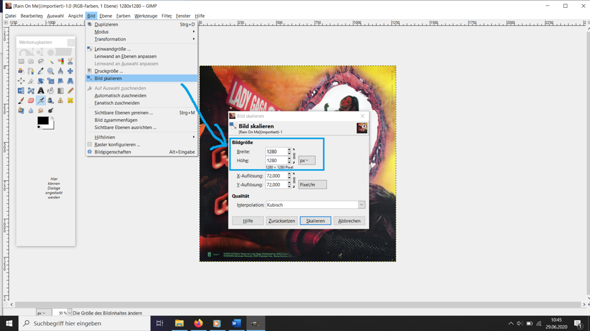
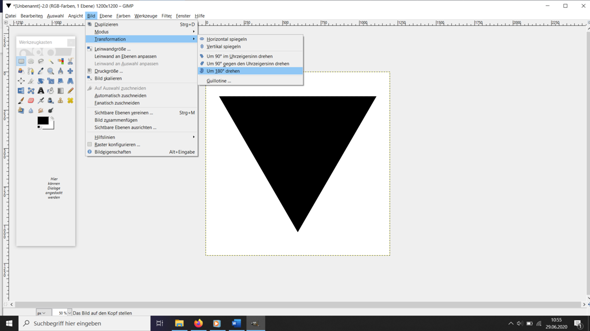

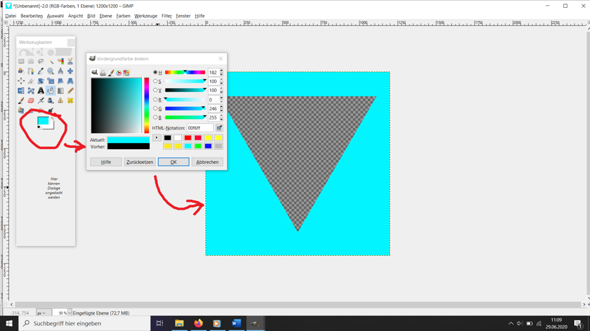
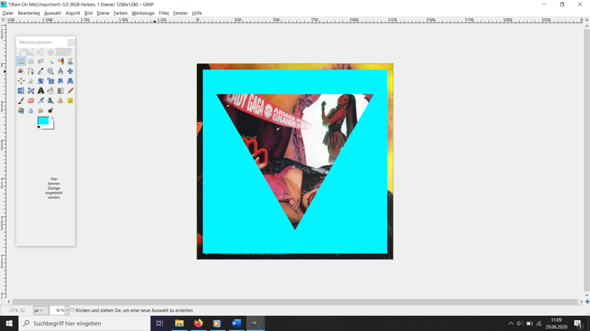

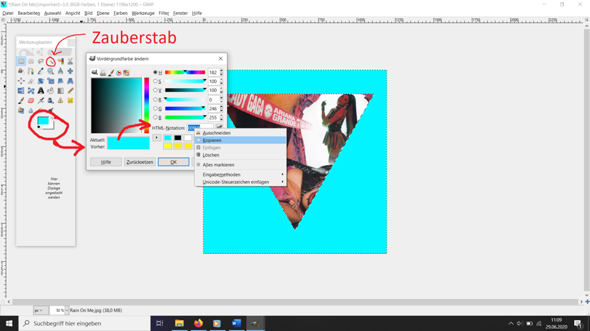


Okay, das sollte Gutefrage.net eigentlich nicht mit meiner Antwort machen. Die Bilder habe ich eigentlich zwischen den Text eingefügt und nicht als Anhang hinzugefügt...

Den Hintergrund kopieren, ihn etwas größer Zoomen und dann ein Dreieck ausschneiden.

Bei den Symbolen auf dem Zoom Symbol:
https://i2.wp.com/daviesmediadesign.com/wp-content/uploads/2019/05/Access-the-Scale-Tool-in-GIMP-2-10.jpg?resize=650%2C485
Wäre gut wenn du dir auch mal ein Grundlagentutorial anschaust:
https://www.youtube.com/watch?v=IDY5OuMS_6E
Das ist doch mein Problem. Wie funktioniert das zoomen?